
Mundarija:
- 1 -qadam: elektr sxemasi
- 2 -qadam: 68 ta quvvat punkti bilan turar joylarni avtomatlashtirish
- 3 -qadam: Ishlatilgan asboblar
- 4 -qadam: ESP01 va FTDIni yig'ish
- 5 -qadam: Arduino -ga Hex -ni yuklang
- 6 -qadam: Arduino -ga Hex -ni o'rnating
- 7 -qadam: AT rejimida ESP8266
- 8 -qadam: AT dasturiy ta'minotini ESP -ga o'rnatish
- 9 -qadam: ESPni sozlash
- 10 -qadam: Misol
- 11 -qadam: O'chirishning boshqa misollari
- 12 -qadam: Ilovani yuklab oling
- 13 -qadam: Bluetooth -ni ulang
- 14 -qadam: Labkit avtomatizatsiyasini boshqarish
- Muallif John Day [email protected].
- Public 2024-01-30 13:26.
- Oxirgi o'zgartirilgan 2025-01-23 15:14.


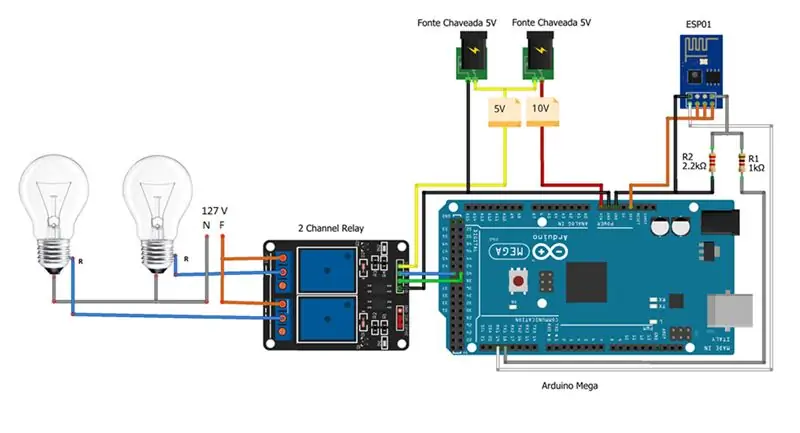
PDF formatida taqdim etilgan elektr sxemasidan foydalanib, bugungi loyihada Arduino Mega ESP8266 ga ulangan, u Wi -Fi funktsiyasini bajaradi. Asosan turar -joylarni avtomatlashtirish uchun sxema Bluetooth bilan ishlaydi va ikkita o'rni va ikkita chiroqqa ulanadi. Bularning barchasi sodir bo'lishi uchun biz 68 ta energiya nuqtasini boshqarishni yoqishimiz kerak bo'ladi. Bu Android telefon yoki planshet orqali kirish mumkin bo'lgan APP, Labkit orqali sodir bo'ladi. Ushbu yig'ilishda siz Arduino yoki ESP8266 -ni dasturlashingiz shart emas. Biz AT buyruqlaridan foydalanishni boshlaymiz. Videoni ko'ring:
1 -qadam: elektr sxemasi
O'rni bor Mega WiFi davri Bu erda elektr sxemasida, men WiFi funktsiyasini bajarish uchun ESP8266 ga ulangan Arduino Mega -dan foydalanganimni ko'rishingiz mumkin. Shuni esda tutish kerakki, ushbu sxema Bluetooth bilan ham ishlashi mumkin. Bu misolda men ham ikkita o'rni va ikkita chiroqni uladim. Shuni ta'kidlaymanki, ikkita o'rni bo'lgan doskada siz o'zingizning xohishingizga ko'ra, yana 34 ta taxtani ikkita yoki sakkizta o'rni bilan ulashingiz mumkin. Keyinchalik, men buni qanday qilishni aniq tushuntiraman.
2 -qadam: 68 ta quvvat punkti bilan turar joylarni avtomatlashtirish
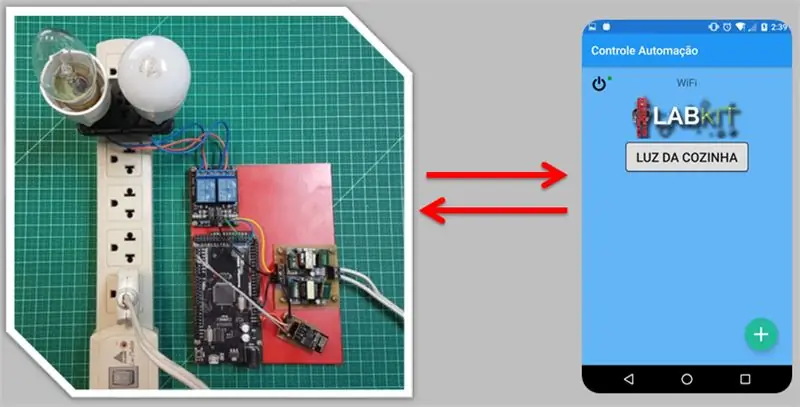
Biz loyihamiz davomida Labkit -dan foydalanamiz. Ushbu ilova Arduino Uno yoki Mega -ga ulangan qurilmalarni boshqarish uchun mo'ljallangan. Bluetooth moduli yoki Arduino -ga ulangan ESP8266 orqali biz Android telefon yoki planshet orqali qurilmalar bilan bog'lanishimiz mumkin.
3 -qadam: Ishlatilgan asboblar
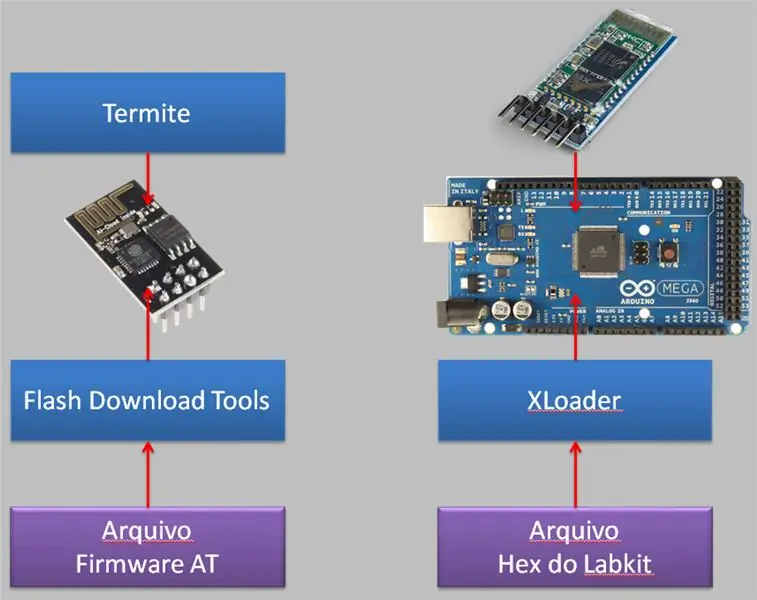
Ushbu loyihada biz uchta dastur va ikkita fayldan tashqari ESP8266 va Arduino Mega -dan foydalanamiz. Rasmning chap tomonida ta'kidlanganidek, Flash Download Tools dasturi ESP8266 ga o'tadigan Firmware AT faylini ishga tushiradi. Siz ketma -ketlikda sizda Termit bo'ladi, ya'ni AT rejimi bilan bog'lanish uchun terminal, u sizning buyruqlaringizni qabul qiladi va ESP8266 ga konfiguratsiyalarni yuboradi.
Rasmning o'ng tomonida paydo bo'lgan Arduino Mega ishtirokidagi qismda biz XLoader dasturi orqali Labkit HEX proshivka dasturini yuklaymiz.
4 -qadam: ESP01 va FTDIni yig'ish
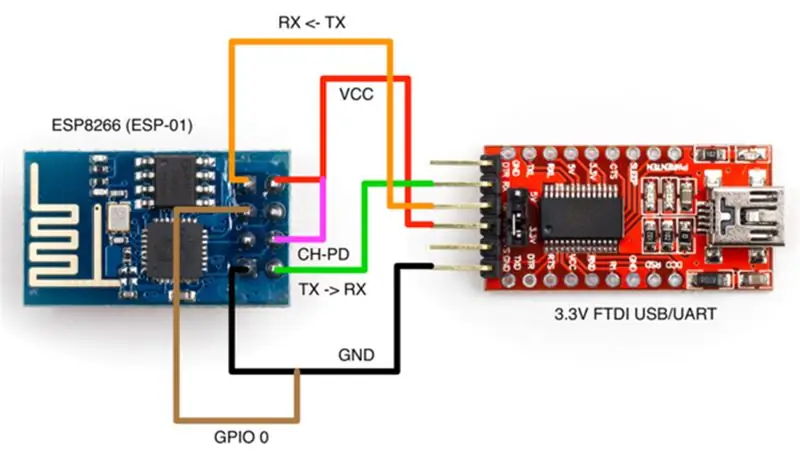
AT dasturiy ta'minotini o'rnatish uchun ESP01 -ni yozib olish rejimiga o'tkazish uchun ushbu yig'ilishni bajaring.
DIQQAT: AT buyruqlarini Termit orqali ishlatish uchun GPIO0 va GND o'rtasidagi aloqani uzing.
5 -qadam: Arduino -ga Hex -ni yuklang
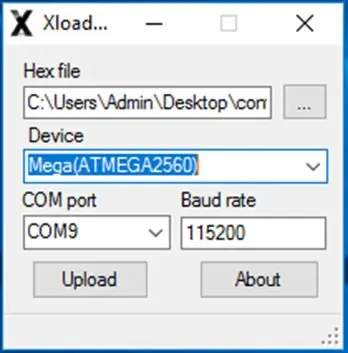
Ushbu ilovadan foydalanish uchun Arduino-ni olti burchakli fayl bilan yuklash kerak, bu biz tayyorlagan kod. Arduino -ga o'n oltilikni o'rnatish uchun bizga avval XLoader deb nomlangan dastur kerak, uni shu havola orqali yuklab olish mumkin.
XLoader dasturining interfeysi bu tasavvurda.
6 -qadam: Arduino -ga Hex -ni o'rnating
- Hex faylida Arduino Mega va Arduino Uno uchun bu havola orqali yuklab olish mumkin bo'lgan olti tomon yo'l bo'lishi kerak.
- Qurilma Arduino modelidir. Qaysi Arduino ishlatilishini tanlang.
- MAQOMOTI port - bu Arduino kompyuterga ulangan port bo'lib, uning ro'yxati ishlatilayotgan portlar bilan ko'rsatiladi. Arduino -ga mos keladiganini tanlang.
- Baud tezligi har bir turdagi qurilma uchun avtomatik ravishda o'rnatiladi.
- Barcha maydonlar sozlangandan so'ng, "Yuklab olish" tugmasini bosing va jarayon tugashini kuting.
7 -qadam: AT rejimida ESP8266
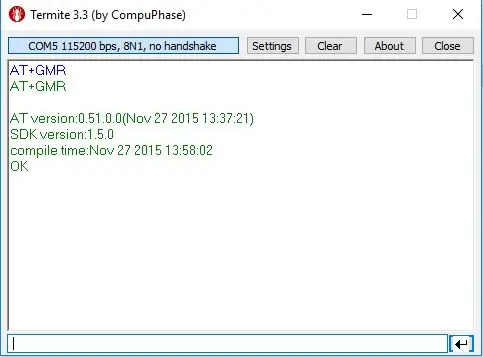
Biz Arduino -ga qo'ygan.hex AT protokoli orqali ESP bilan aloqa o'rnatadi. Buning uchun ESPda AT dasturiy ta'minoti o'rnatilgan bo'lishi kerak. Biz ishlatgan SDK versiyasi esp_iot_sdk_v1.5.0_15_11_27 edi.
Sizning ESP Termite dasturidan foydalanadigan dasturiy ta'minot versiyasini tekshirish uchun:
Termit ochiq holda, quyida matn kiritish maydoniga AT+GMR kiriting.
8 -qadam: AT dasturiy ta'minotini ESP -ga o'rnatish
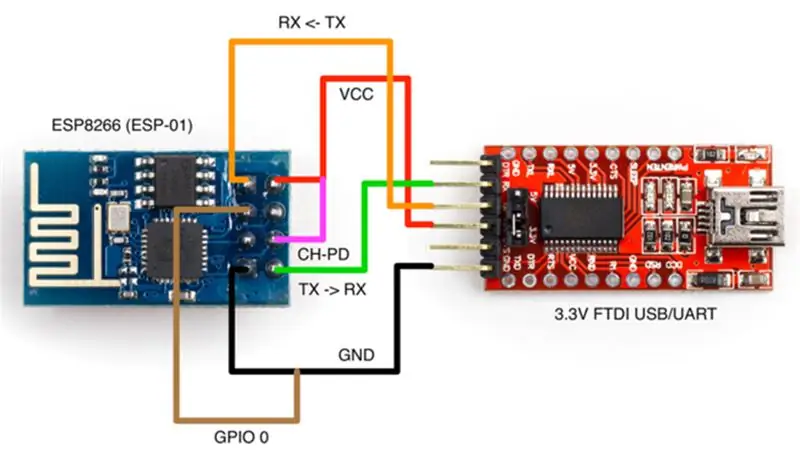

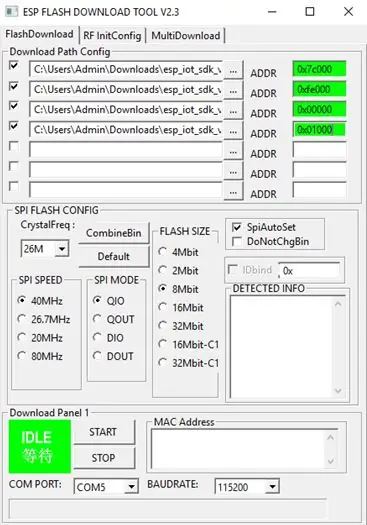
Agar u biz foydalanadigan versiyada bo'lmasa, biz bu erda ishlatadigan ESP AT dasturiy ta'minotini yuklab olishingiz mumkin.
Dasturiy ta'minotni o'rnatish uchun siz ushbu havoladan Flash Download Tools -ni yuklab olishingiz kerak bo'ladi.
Dasturiy ta'minotni ESP01 -ga o'rnatish uchun siz rasmda yig'ilgan FTDI -dan foydalanishingiz mumkin.
Qadamlar:
Esp_iot_sdk_v1.5.0_15_11_27 faylini oching va Flash Download Tools dasturini oching.
SpiAutoSet parametrini tekshiring.
Har bir maydonda siqilmagan papkaning fayllarini quyidagi tartibda tanlang:
bin / esp_init_data_default.bin
bin / blank.bin
bin / boot_v1.4 (b1).bin
bin / 512+512 / user1.1024.new.2.bin
Har bir fayl uchun ADDR maydonini quyidagi tartibda o'zgartiring:
0x7c000
0xfe000
0x00000
0x01000
Diagrammani ko'ring
Bu rasmga o'xshash bo'lishi kerak
COM portini tanlang, bu sizning ESP va 115200 uzatilish tezligi va START tugmasini bosing.
9 -qadam: ESPni sozlash
Keling, ESP01 ni tarmoqqa ulanish uchun sozlaymiz. Termitni oching va yozing:
AT+CWMODE_DEF = 1 (ESPni stantsiya rejimiga o'tkazadi)
AT+CWJAP_DEF = "TestSP", "87654321" (tarmoq uchun SSID va parol bilan almashtiring)
AT+CIPSTA_DEF = "192.168.2.11" (ishlatmoqchi bo'lgan IP bilan almashtiring)
AT+CIPSTA? (IP -manzilingiz to'g'ri ekanligini tekshirish uchun)
10 -qadam: Misol
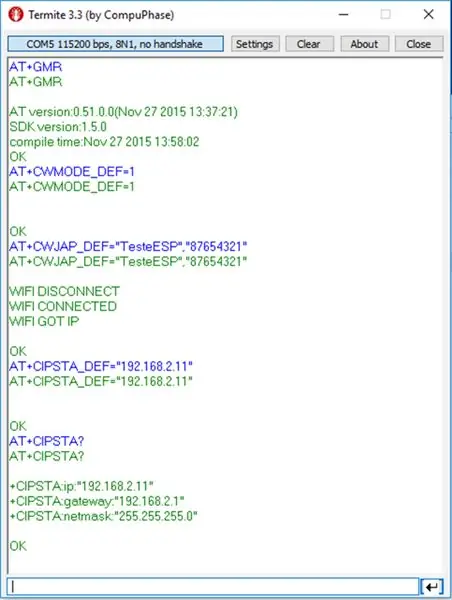
Mana bizda Termit natijasi bor. Bu versiya va boshqa tafsilotlar qatorida siz bajarayotgan barcha buyruqlar yaxshi yoki yo'qligini ko'rsatadi.
11 -qadam: O'chirishning boshqa misollari
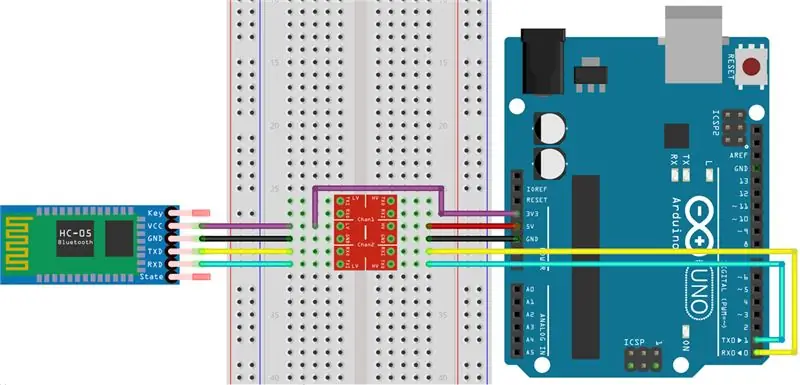
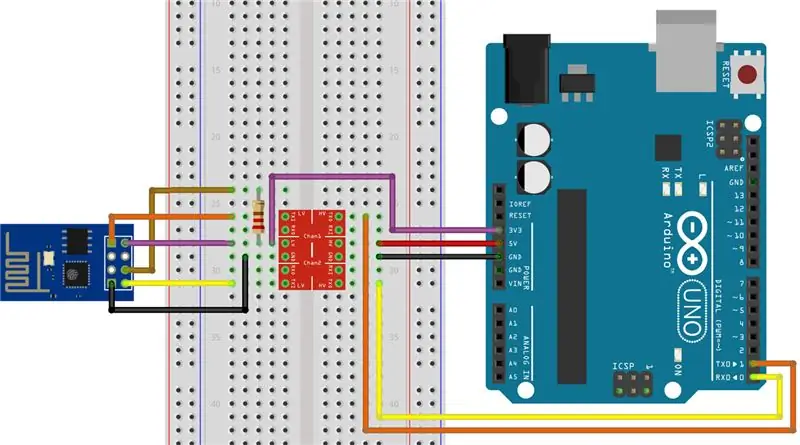
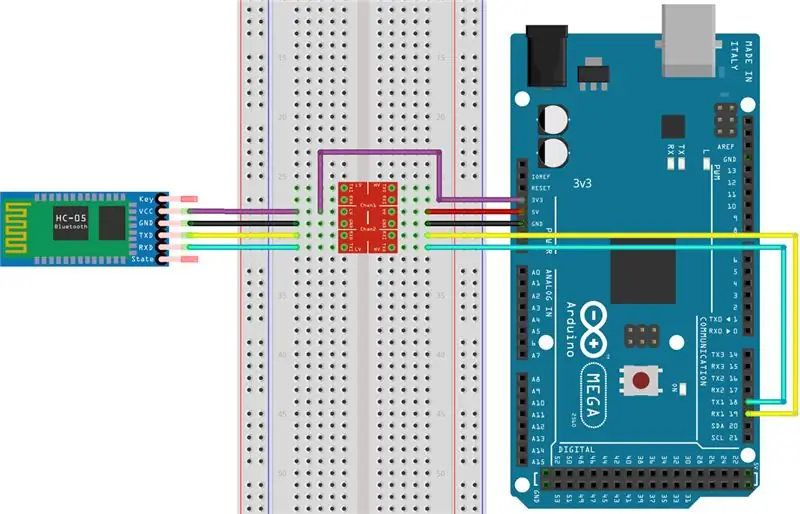
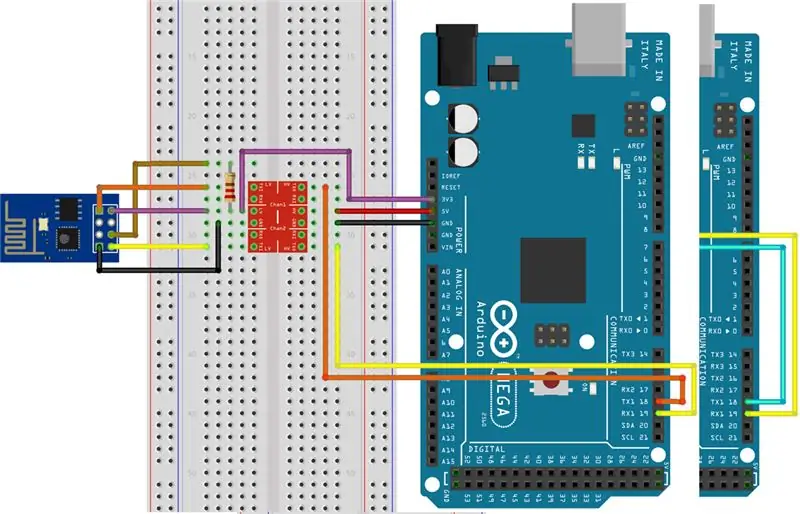
Bu erda men Uno va Mega Arduinos sxemalarini, HC-05 darajali konvertorni, ham WiFi, ham Bluetooth-dan foydalanish imkoniyati bilan joylashtirdim. Bizning bugungi misolimizda, biz WiFi bilan Mega -dan foydalanamiz, shuningdek, darajali konvertor o'rniga ikkita qarshilik. Ammo bu erda biz boshqa holatlarni ko'rsatamiz, chunki dasturiy ta'minot bu boshqa kombinatsiyalarga ruxsat beradi.
Uno Bluetooth davri
Uno Wi -Fi davri
Mega Bluetooth davri
Mega WiFi davri
12 -qadam: Ilovani yuklab oling
Ilova Google Play do'konida:
play.google.com/store/apps/details?id=br.com.appsis.controleautomacao
13 -qadam: Bluetooth -ni ulang
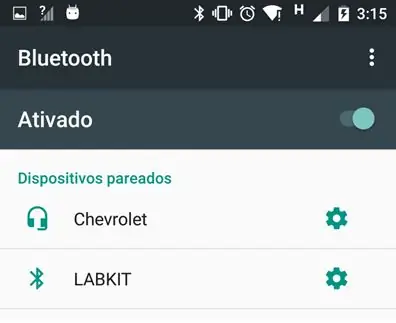
Agar siz Bluetooth modulidan foydalanmoqchi bo'lsangiz, tizim sozlamalarida Bluetooth yoqilgan va smartfon bilan bog'langanligiga ishonch hosil qiling.
14 -qadam: Labkit avtomatizatsiyasini boshqarish
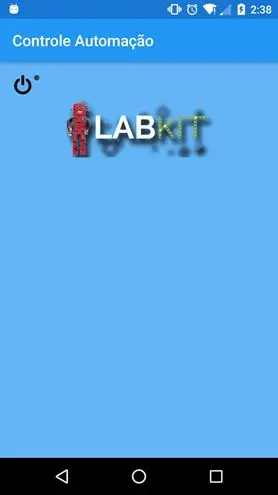
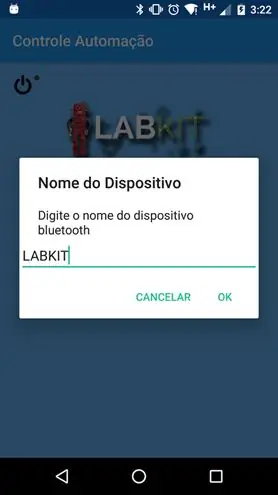

- Ilovani birinchi marta ochganingizda LABkit ko'k ekranini ko'rasiz.
- Yuqori chap burchakdagi tugmani bosing, shunda ilova siz qaysi Arduino turidan foydalanayotganingizni so'raydi.
- Arduino turini tanlagandan so'ng, ilova qaysi modulni ulashingiz kerakligini so'raydi.
- Agar siz WiFi -ni tanlagan bo'lsangiz, paydo bo'ladigan maydonga IP -ni kiriting.
- Agar siz Bluetooth -ni tanlasangiz, modul nomini kiritishingiz kerak bo'ladi.
- Ulanayotganda, ilova o'ng pastki burchakda yangi amallarni qo'shish tugmachasini ko'rsatadi.
- Bu tugmani bosish orqali siz Arduino pinini va harakat nomini tanlashingiz kerak bo'lgan ekran paydo bo'ladi.
- Yangi harakat qo'shganda, u quyidagi rasmdagi kabi ro'yxatda paydo bo'lishi kerak.
- Tugmani bosish yashil rangda yonadi va siz tanlagan Arduino pinasi baland bo'lishi kerak.
- Harakatni olib tashlash uchun tugmani bosib ushlab turing
Tavsiya:
Raspberry Pi yopiq iqlimni nazorat qilish va nazorat qilish tizimi: 6 qadam

Raspberry Pi yopiq iqlimni nazorat qilish va nazorat qilish tizimi: Odamlar o'z uylarida qulay bo'lishni xohlashadi. Bizning hududimizdagi iqlim o'zimizga mos kelmasligi uchun, biz sog'lom ichki muhitni saqlash uchun ko'plab asboblardan foydalanamiz: isitgich, havo sovutgichi, namlagich, namlagich, tozalash moslamasi va boshqalar. Hozirgi kunda bu
13003 tranzistoridan foydalangan holda kuchlanish nazorat qilish sxemasini qanday qilish kerak: 6 qadam

13003 tranzistorli kuchlanish nazorat qilish sxemasini qanday qilish kerak: do'stim, bugun men o'zgaruvchan kuchlanishli elektr ta'minotini ta'minlaydigan kuchlanish nazorat qilish sxemasini yaratmoqchiman. Elektron loyihalarni ishlab chiqsak, kontaktlarning zanglashiga olib kelishi uchun bizga har xil kuchlanish kerak bo'ladi. Men buni qilmoqchiman
Elektr tezligini nazorat qilish uchun alternativ nazorat signallari generatori (ESC): 7 qadam

Elektr tezligini boshqarish uchun alternativ nazorat signallari generatori (ESC): Bir muncha vaqt oldin men YouTube kanalimda shamol turbinini yasashni ko'rsatgan videoni (https://www.youtube.com/watch?v=-4sblF1GY1E) e'lon qilganman. cho'tkasi bo'lmagan shahar motoridan. Men videoni ispan tilida qildim va bu dvigatel unga berilganligini tushuntirdi
Arduino bilan ishlaydigan chang zarralarini nazorat qilish stantsiyasi: 4 qadam (rasmlar bilan)

Arduino bilan ishlaydigan chang zarralarini kuzatish stantsiyasi: Siz o'zingizning uyingizdagi changning ifloslanishini 50 dollardan past narxda kuzatib boradigan asboblarni o'z qo'llaringiz bilan Internet -tarmog'ini osongina qura olasiz va chang darajasi juda yuqori bo'lganda xonani ventilyatsiya qilishingiz mumkin. tashqarida va agar shunday bo'lsa, sizga xabar bering
Arduino va PWM muxlislari bilan haroratni nazorat qilish: 6 qadam (rasmlar bilan)

Arduino va PWM muxlislari bilan haroratni nazorat qilish: Arduino -da PID bilan haroratni nazorat qilish va DIY serveri/tarmoqli tokchani sovutish uchun PWM fanatlari Bir necha hafta oldin men tarmoq qurilmalari va bir nechta serverlar bilan rack o'rnatishim kerak edi. Rack yopiq garajga joylashtirilgan, Shunday qilib, qish va harorat oralig'ida
